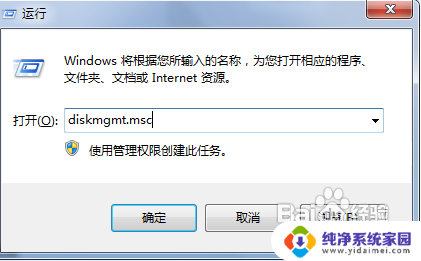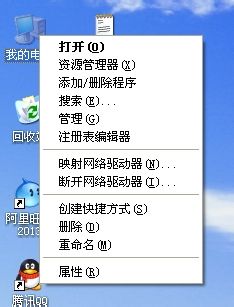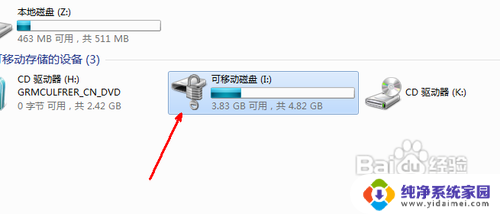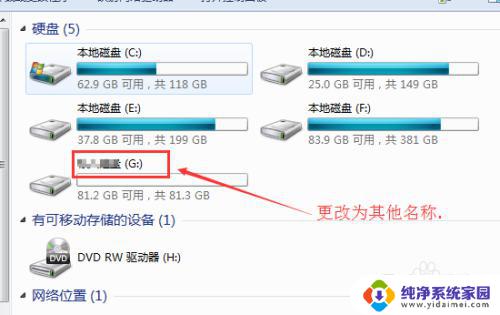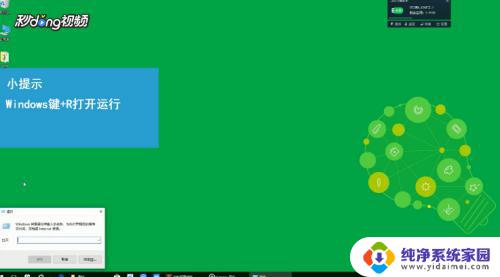dvd rw驱动器改盘符 DVD驱动器的盘符如何更改
更新时间:2023-10-27 15:39:29作者:yang
dvd rw驱动器改盘符,在日常使用电脑的过程中,我们经常会遇到需要改变DVD驱动器的盘符的情况,而DVD RW驱动器的盘符更改也是其中一种常见的需求。盘符的更改可以帮助我们更好地管理和区分不同的存储设备,提高工作效率。对于一些不熟悉电脑操作的人来说,可能并不清楚如何进行这样的操作。本文将介绍如何改变DVD驱动器的盘符,帮助读者解决这一问题。
步骤如下:
1.在“计算机”上右键,然后单击“管理”选项。
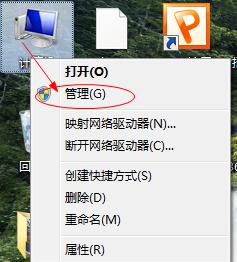
2.在管理窗口的左侧菜单中选择“存储”下的“磁盘管理”。
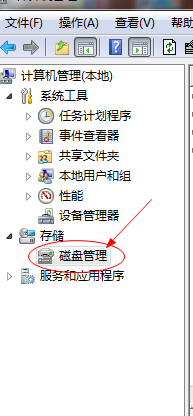
3.然后找到"CD-ROM"或“DVD”区域,右键,点击“更改驱动器号和路径”。
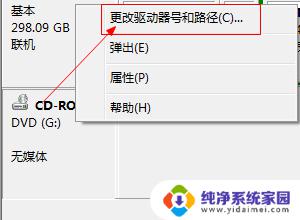
4.在弹出的窗口单击“更改”按钮。
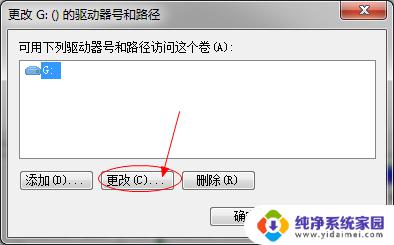
5.选中“分配以下驱动器号”单选框,在下拉列表栏中选择一个未用过的字母作为驱动器的盘符。再单击“确定”即可。
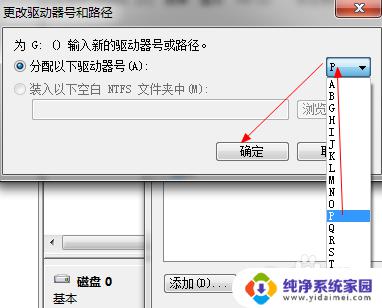
以上就是有关如何更改DVD RW驱动器盘符的全部内容,如果您遇到相同的情况,可以按照本文提供的方法进行解决。